Trình chỉnh sửa tốc độ GIF: Tìm hiểu cách thay đổi tốc độ ảnh GIF của bạn
Bạn có thể dễ dàng tạo các meme GIF giải trí bằng cách tăng tốc các ảnh GIF động, đây là điều bạn có thể làm nếu muốn. Bạn sẽ có thể cung cấp cho tệp GIF giao diện mượt mà hơn và giảm kích thước tệp của nó theo cách tiếp cận này, cả hai điều này sẽ tạo điều kiện phân phối dễ dàng hơn. Có thể hơi khó khăn để tăng tốc độ tệp GIF vì GIF động là định dạng hình ảnh bao gồm nhiều ảnh chứ không phải phim. Đừng lo lắng. Trong bài đăng này, bạn sẽ học bốn phương pháp thực tế để tăng tốc GIF trên máy tính Windows hoặc Mac.
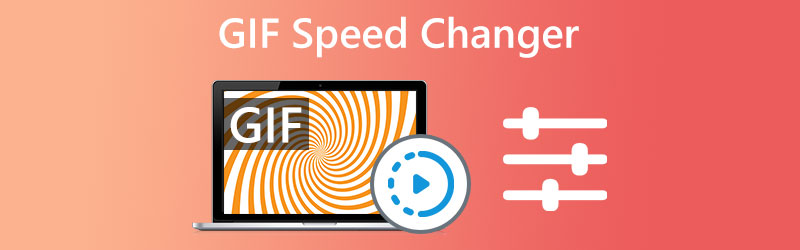
- Phần 1. 4 Trình thay đổi tốc độ GIF tốt nhất trực tuyến và ngoại tuyến
- Phần 2. Các bước Cách tăng tốc hoặc làm chậm ảnh GIF
- Phần 3. Câu hỏi thường gặp về trình chỉnh sửa tốc độ GIF
Phần 1. 4 Trình thay đổi tốc độ GIF tốt nhất trực tuyến và ngoại tuyến
Dưới đây là danh sách bốn trình chỉnh sửa GIF, hai trong số đó trực tuyến và hai trong số đó ngoại tuyến, có thể hỗ trợ bạn thay đổi nhanh tốc độ của tệp GIF.
1. Vidmore Video Converter
Giả sử bạn muốn tăng tốc tệp GIF trên Windows hoặc Mac trong khi vẫn duy trì tốc độ khung hình cao và chất lượng tốt. Trong trường hợp đó, ứng dụng bạn cần dựa vào là Vidmore Video Converter. Nó cho phép người dùng thay đổi tốc độ của GIF theo một số cách, bao gồm làm chậm nó, tăng tốc độ hoặc lặp lại nó. Ngoài ra, do các cài đặt độc đáo của nó, độ phân giải, tốc độ khung hình và chất lượng của hình ảnh có thể dễ dàng thay đổi để phù hợp với sở thích của bạn. Ngoài ra, bạn có thể dựa vào chương trình này để thực hiện các sửa đổi bổ sung, chẳng hạn như cắt phim thành các bit nhỏ hơn hoặc tích hợp nhiều phim thành một. Đây chỉ là hai ví dụ về những loại điều chỉnh mà ứng dụng này có thể thực hiện.
Ưu điểm của Vidmore Video Converter:
- Nó giúp bạn có thể tăng tốc độ lên đến tám lần so với tốc độ trung bình.
- Nó có một thành phần dành để điều chỉnh tốc độ của phim và nó đạt tiêu chuẩn.
- Chương trình có nhiều công cụ khác nhau mà bạn có thể sử dụng để chỉnh sửa tài liệu âm thanh và video.
- Nó giúp bạn có thể tăng tốc độ lên đến tám lần so với tốc độ trung bình.
Nhược điểm của Vidmore Video Converter:
- Đơn giản trong thiết kế, nó không yêu cầu gì trong cách hướng dẫn.
2. Ezgif - Speed Changer
Trang web EZgif.com cung cấp trình thay đổi tốc độ cho tệp GIF, cho phép người dùng chọn tốc độ khung hình của tệp được chuyển đổi trước khi chọn GIF hoặc MP4 làm định dạng đầu ra. EZgif.com cũng cung cấp một trình thay đổi tốc độ cho các tệp MP4. Nếu bạn quyết định rằng việc hợp nhất các GIF là điều bạn muốn thực hiện, trình chỉnh sửa tốc độ GIF của chúng tôi cũng có thể giúp bạn trong quá trình đó. Nếu tệp quá lớn, bạn có thể thử tối ưu hóa thêm để xem liệu nó có giảm kích thước hay không. Nó được thực hiện bằng cách áp dụng nén vào tệp.
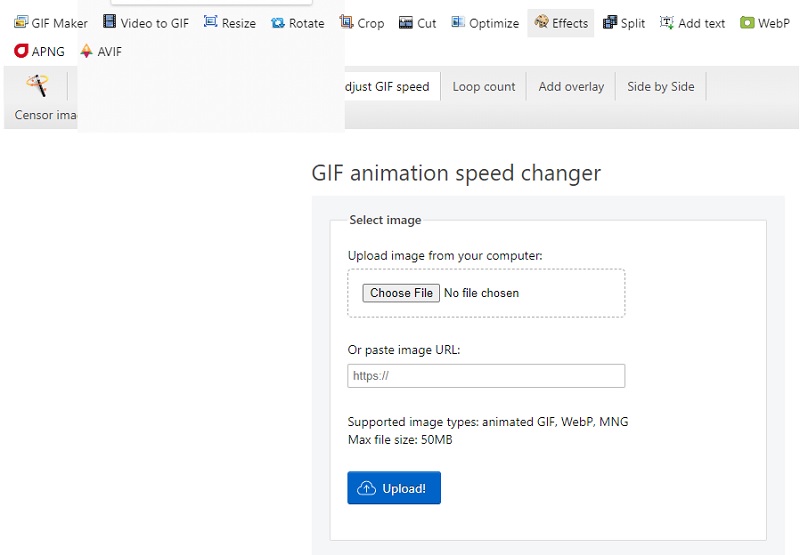
Ưu điểm của EZgif:
- Sau đây là ví dụ về các tính năng có sẵn: nén, thay đổi kích thước, bộ lọc, clip, lớp phủ và cắt.
- Nó cho phép người dùng kết nối với các bức ảnh được lưu trữ trực tuyến.
- Nó rất đơn giản để sử dụng và không có giới hạn sử dụng cũng như yêu cầu đăng ký bắt buộc.
Nhược điểm của EZgif:
- Phải mất một lúc để hoàn thành thủ tục.
3. Lunapic - Trình thay đổi tốc độ GIF trực tuyến
Lunapic là một chương trình trực tuyến khác có thể sửa đổi tốc độ của tệp GIF và được gọi là trình chỉnh sửa tốc độ GIF. Ngoài khả năng tăng tốc hoặc làm chậm nhịp độ của ảnh GIF, nó cũng có thể thay đổi các khung hình riêng lẻ, tạo hiệu ứng chuyển tiếp và thực hiện nhiều thao tác khác. Chọn lựa chọn tốc độ được xác định trước và chức năng lặp khi tệp đã được tải lên. Bạn có thể hủy kích hoạt chức năng này, đây là một điều rất hữu ích nếu bạn không muốn GIF mà bạn đã tạo lặp lại.
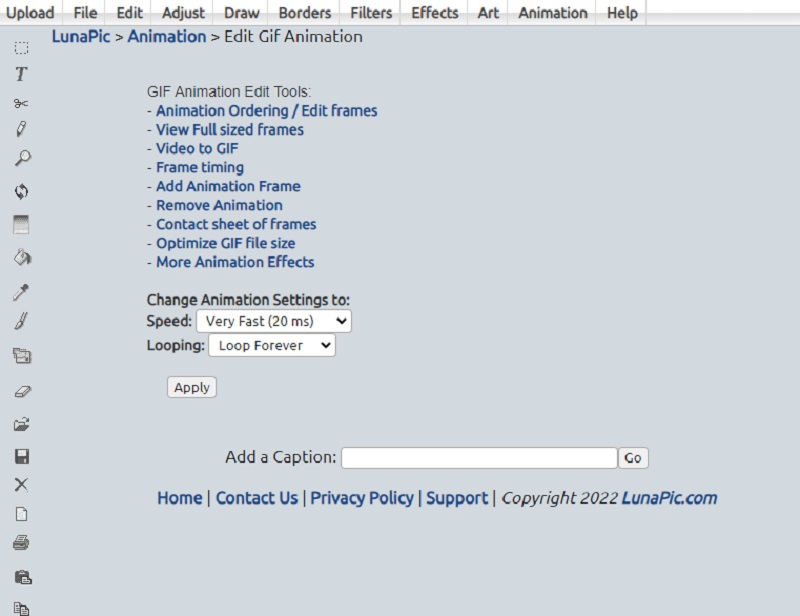
Ưu điểm của Lunapic:
- Nó thay đổi thứ tự hiển thị hình ảnh trong tệp GIF.
- Nó có khả năng loại bỏ khung.
Nhược điểm của Lunapic:
- Công cụ trực tuyến này không cho phép thiết lập tốc độ hoặc tốc độ khung hình thực tế.
4. Gifntext.com
Giả sử bạn đang tìm kiếm một trình chỉnh sửa GIF trực tuyến cho phép bạn thêm các lớp, văn bản, hoạt ảnh và các tính năng khác và cho phép bạn tùy chọn làm như vậy. Trong trường hợp đó, Gifnext.com là một lựa chọn thay thế tuyệt đẹp để bạn cân nhắc. Sau khi ảnh đã được đính kèm, bạn sẽ có quyền truy cập vào trình chỉnh sửa đầy đủ, điều này rất hữu ích nếu phần mềm không đáp ứng yêu cầu của bạn như bạn mong muốn.
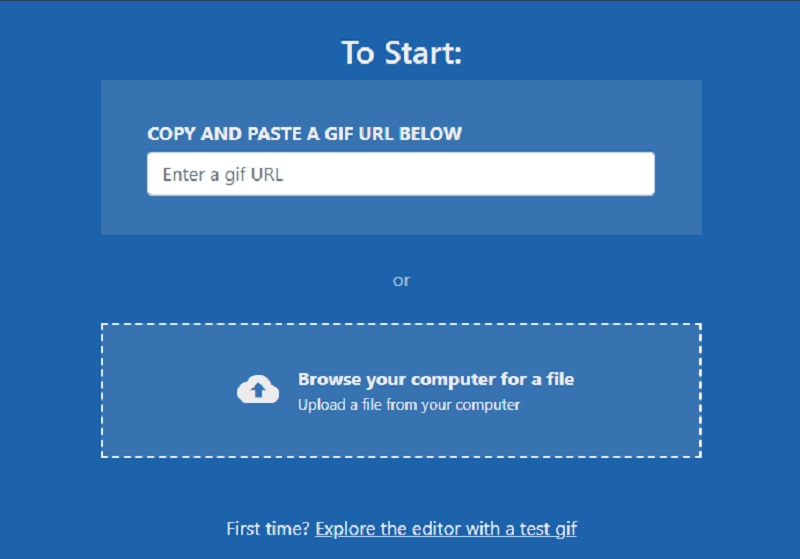
Ưu điểm của Gifntext.com:
- Nó cũng có thể cắt ảnh GIF, sửa đổi tốc độ và thêm văn bản chuyển động.
- Nó cung cấp một số công cụ chỉnh sửa cơ bản.
Nhược điểm của Gifntext.com:
- Một số lựa chọn không có định dạng thích hợp.
Phần 2. Cách tăng tốc hoặc làm chậm ảnh GIF
Bạn có thể thay đổi tốc độ của GIF bằng cách sử dụng bất kỳ tùy chọn nào được cung cấp cho bạn ở trên. Ngoài ra, phần này sẽ cung cấp thêm cho bạn một lời khuyên bằng cách trình bày cách điều chỉnh tốc độ phát lại phim bằng Vidmore Video Converter.
Bước 1: Vidmore Video Converter có thể được tải xuống miễn phí và bắt đầu trên máy tính Windows hoặc Mac của bạn.
Bạn có thể truy cập vào Bộ điều khiển tốc độ video thông qua menu Hộp công cụ bằng cách nhấp vào nó. Khi hộp bật lên xuất hiện, hãy nhấp vào Thêm biểu tượng để thêm các tệp GIF mà bạn muốn để tăng tốc quá trình.
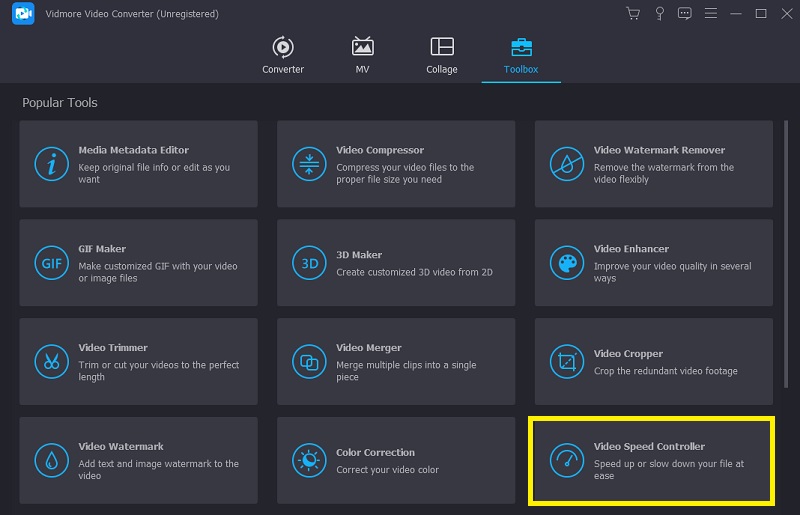
Bước 2: Sau đó, bạn sẽ có thể thấy chín tốc độ tốc độ khác nhau, từ 0,25X đến 8X. Bạn có thể chọn tốc độ lý tưởng mà bạn muốn để tăng tốc GIF. Bạn có thể nhanh chóng sửa đổi cài đặt và tinh chỉnh hiệu ứng bằng cách xem trước các tệp GIF được tăng tốc trên màn hình. Nó cho phép tùy chỉnh dễ dàng hơn.
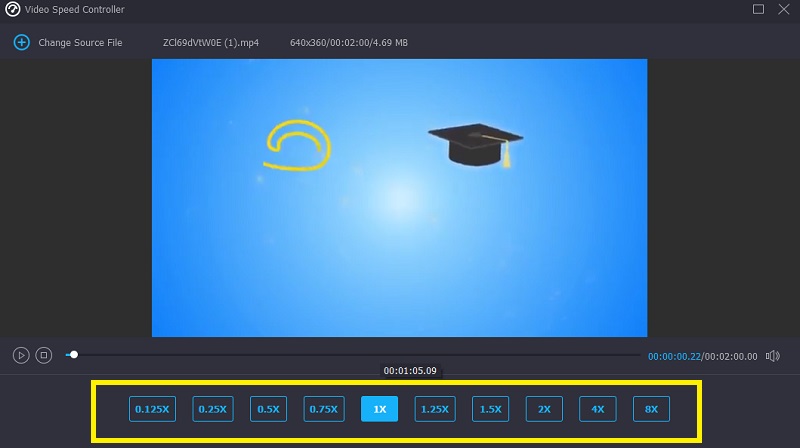
Bước 3: Bạn cũng có thể chọn Đầu ra tùy chọn trước khi xuất các tệp GIF được tăng tốc. Tại thời điểm này, bạn có thể thay đổi độ phân giải và tốc độ khung hình nếu cần để duy trì chất lượng tuyệt vời. Để lưu các thay đổi đối với cài đặt, hãy nhấp vào đồng ý cái nút. Bạn có thể lưu GIF động bằng cách nhấp vào Xuất khẩu khi đường dẫn lưu trữ liên quan đã được chọn.
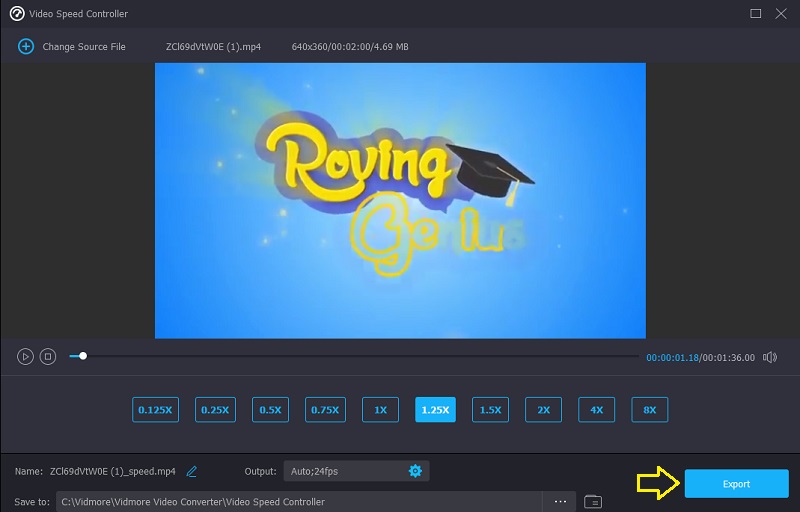
Phần 3. Câu hỏi thường gặp về trình chỉnh sửa tốc độ GIF
Điều gì xảy ra với chất lượng của GIF nếu nó được tăng tốc?
Tăng tốc độ của GIF sẽ dẫn đến tốc độ khung hình cao hơn. Tuy nhiên, giả sử bạn không thể sửa đổi cài đặt và phải duy trì tốc độ khung hình ban đầu. Trong trường hợp đó, chất lượng video sẽ bị ảnh hưởng. Do đó, cách tốt nhất để tăng tốc GIF mà vẫn duy trì chất lượng của nó là sử dụng Vidmore Video Converter Ultimate.
Có thể giảm kích thước của GIF bằng cách tăng tốc độ của nó không?
Tăng tốc độ lưu tệp GIF thực sự sẽ cắt giảm lượng thời gian cần thiết để phát và kích thước tổng thể của tệp.
Có thể điều chỉnh tốc độ của ảnh GIF trên iPhone không?
Phần mềm iMovie trên iPhone cho phép người dùng thay đổi tốc độ phát ảnh GIF.
Kết luận
Sự đa dạng Bộ thay đổi tốc độ GIF được mô tả ở trên sẽ hỗ trợ người dùng phát triển một hoạt ảnh hấp dẫn. Tuy nhiên, người dùng sẽ thấy rằng nó hơi hạn chế do những ràng buộc áp đặt bởi một số công cụ internet. Cùng với đó, chúng tôi khuyên bạn nên sử dụng tiện ích ngoại tuyến Vidmore Video Converter.



